給電腦重裝系統win7用哪個軟件比較好?很多人在使用電腦的過程中總免不得會遇到系統故障問題,當出現系統故障時很多人都會選擇進行重裝系統,畢竟重裝能解決99%的問題,干嘛還要折騰那么多次呢?那重裝系統有哪些軟件呢?又該怎么重裝呢?下面一起來看看。
重裝系統win7用哪個軟件比較好?
其實目前的裝機工具特別多,裝機工具不同,裝機方式也不一定相同。像市面上比較好用的裝機工具就有韓博士,黑鯊,老毛桃等等,不過目前小編一直都是使用韓博士裝機大師。覺得特別好用,裝機方式也有很多種,基本都是不需要手動操作就可以完成系統重裝,對于小白和新手來講特別友好,深受用戶們的喜歡。遇到不懂得地方,還能找客服尋求幫助,還有技術人員在線及時解答,幫助用戶解決疑惑。
如何重裝win7系統?
第一步:提前在電腦上安裝好韓博士裝機大師,打開前請退出電腦上所有殺毒工具,以免安裝失敗。

第二步:打開韓博士,開始在出現的界面中選擇開始重裝進入第一步操作。
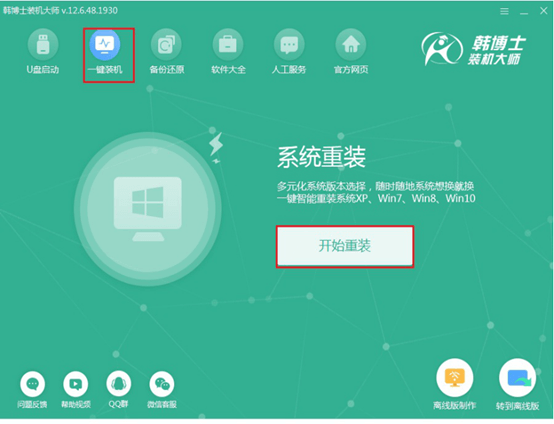
第三步:韓博士會提供多種系統文件以便用戶選擇, 勾選好需要的win7文件進行下載安裝。
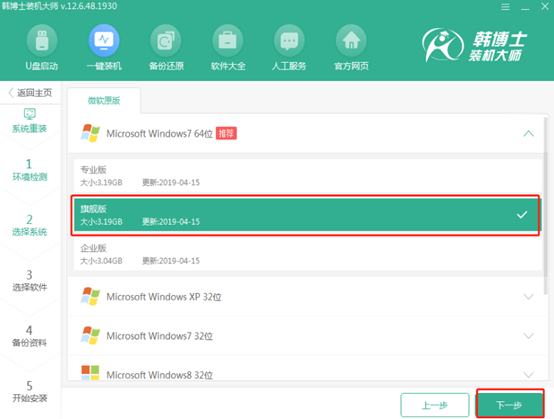
第四步:韓博士進入自動下載所選擇的win7系統文件狀態,全程無需手動操作。
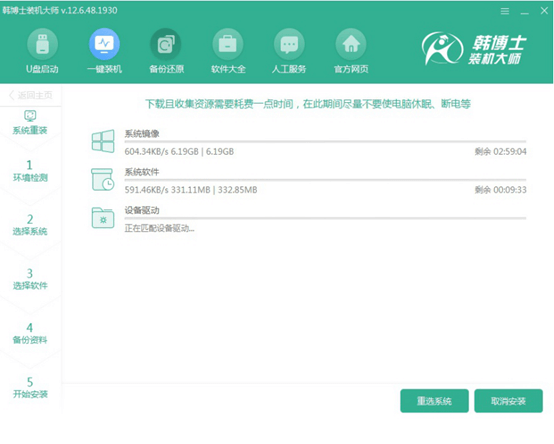
第五步:韓博士開始自動部署環境并重啟電腦,整個過程不需要大家手動進行操作。
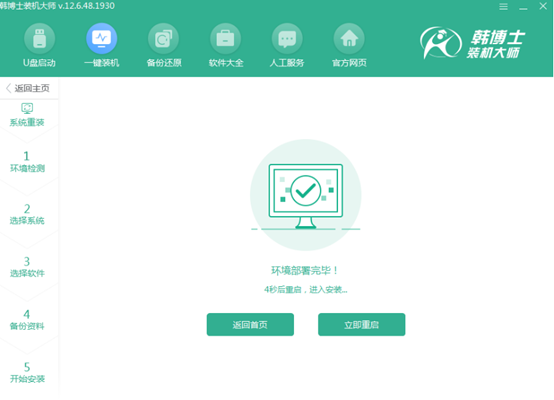
第六步:開始在出現的界面中使用方向鍵選擇第二項回車進入PE系統。
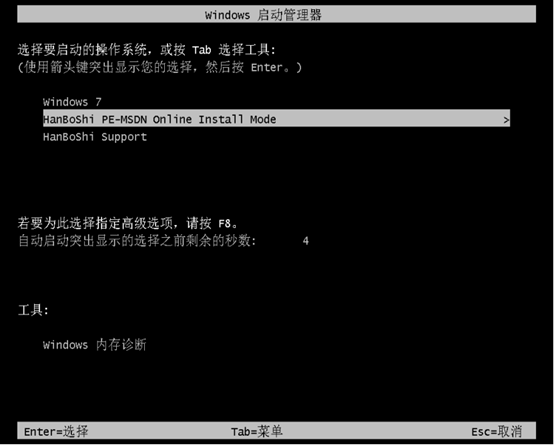
第七步:韓博士會全自動安裝win7系統,安裝過程中需要時間比較長,大家只需要等待安裝完成就可以了。
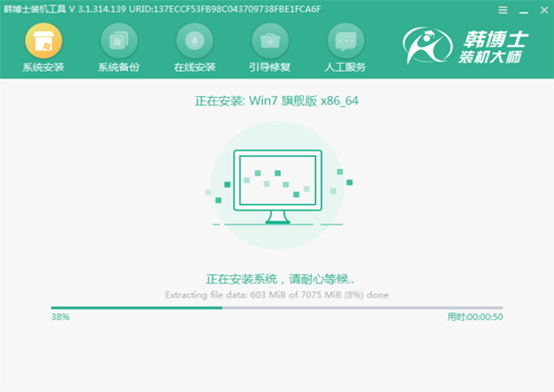
第八步:系統安裝完成后,韓博士會自動重啟電腦,等待多次重啟部署升級系統后,直接進入win7系統桌面,重裝結束。
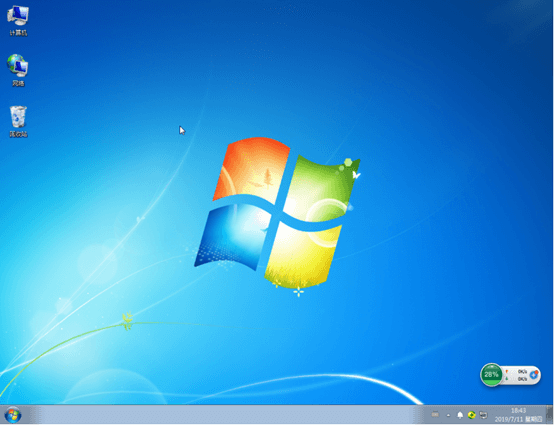
以上就是本次小編為用戶們帶來的全部教程內容,假如你覺得有需要的話可以將此篇教程收藏下來,下次遇到一樣的問題就可以參考以上步驟了。

